OBS Studio如何录屏 OBS Studio录屏的具体方法 |
您所在的位置:网站首页 › obs怎么只录制一个窗口 › OBS Studio如何录屏 OBS Studio录屏的具体方法 |
OBS Studio如何录屏 OBS Studio录屏的具体方法
|
OBS Studio有很多办公人员都在使用,那么录屏如何操作使用呢?下面就为大家分享OBS Studio录屏的具体方法,有需要的可以来了解了解哦。 1.首先,打开我们已经下载安装好的OBS Studio软件,并点击左下方的来源界面。 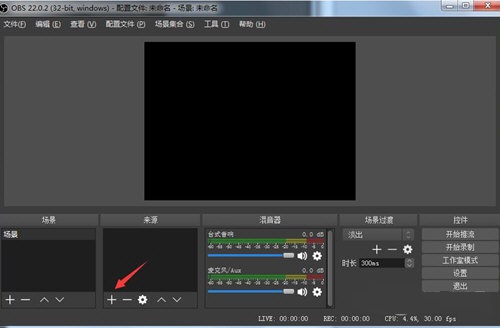
2.在新出现的窗口界面中,我们选择【显示器捕获】功能。 
3.当我们完成上述操作后,我们只需点击最右侧的【开始录制】即可让软件开始录制工作。 
4.成功完成视频录制后,我们点击软件左上角的【文件】功能按钮,点击【显示录像】就可以观看我们刚才录制的视频了。 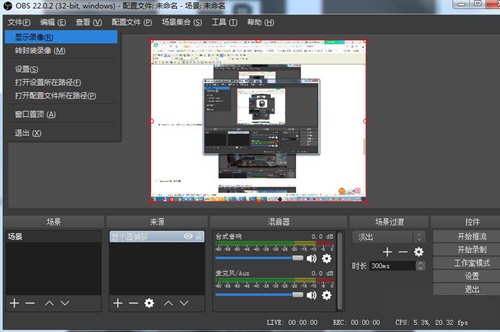
以上就是OBS Studio录屏方法的全部内容,有需要的朋友赶快来看看本篇文章吧! |
【本文地址】
今日新闻 |
推荐新闻 |